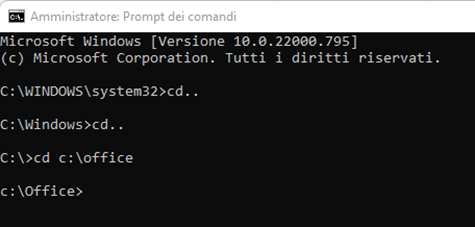Cosa è
ODT (Office Deployment tools) ?
Quante volte ci siamo chiesti come scaricare e limitare i
pacchetti della suite Office che andiamo a deployare sulle macchine dei nostri
utenti ?
ODT è la risposta giusta per tutti coloro che si sono posti
questa domanda, un unico strumento per scaricare,installare e aggiornare la
suite di collaboration e produttività di Microsoft.
Recandosi al sito ufficiale Microsoft Interfaccia di amministrazione di Microsoft
365 Apps (office.com) è possibile creare il file xml che ci servirà
successivamente per eseguire il download di office 365 vediamo come:
Innanzitutto vi è la possibilità di scegliere l’architettura
di installazione quindi 32 o 64 bit, in base alle esigenze che abbiamo a
livello applicativo.
Successivamente possiamo scegliere se disinstallare le
versioni precedenti che sono magari già installate sulla postazione dell’utente,
è inoltre possibile scegliere di disinstallare anche altri programmi come
Visio, Project e scegliere come eseguire gli aggiornamenti, vi è inoltre la
possibilità di scaricare gli aggiornamenti in modo automatizzato con
Configuration Manager.
Possiamo selezionare quali applicativi del pacchetto andare
ad installare e quale canala di aggiornamento applicare.
Una volta che abbiamo selezionato tutte le impostazioni come
ultima cosa dobbiamo scegliere quale è il formato di file predefinito.
Successivamente possiamo scaricare il file XML con le
impostazioni che abbiamo selezionato:
Una volta scaricato, dobbiamo eseguire il download dell’ODT
al seguente link:
Download Office Deployment Tool from
Official Microsoft Download Center
Che andremo ad eseguire e ci verrà richiesto in quale
cartella andare a “scompattare” i nostri file:
Nel nostro caso abbiamo scelto C:\Office a questo punto dobbiamo
recarci in questo percorso e copiare all’interno l’XML scaricato in precedenza
e creare una cartella chiamata “Office”
A questo punto apriamo il CMD con il comando runas administrator
e posizioniamoci nella cartella citata pocanzi:
Dobbiamo quindi eseguire il download di office passando il
file XML con il seguente comando:
Una volta ultimato per installarlo basterà eseguire il
seguente comando
Così partirà l’installazione di Office
NB: I comandi sopra citati funzionano anche con share di
rete ad esempio se scaricate office in una share server per i comandi dovrete
usare “\\share\setup.exe” /configure “\\share\Configurazione.xml” e “\\share\setup.exe” /download “\\share\Configurazione.xml”
Tutte le
immagini ed i link sono presi da fonti ufficiale Microsoft e sono di loro
propietà www.microsoft.com